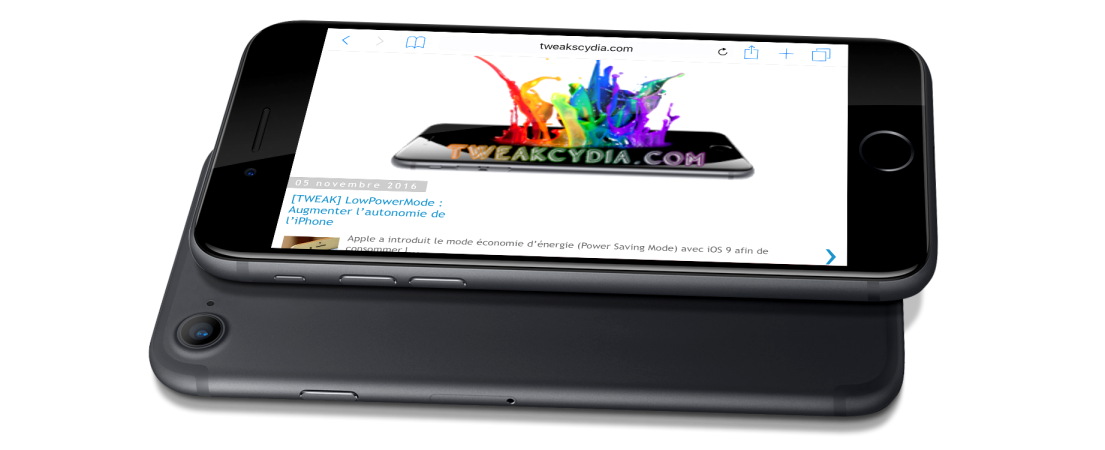L’application iMessage sous iOS 10
apporte de nouvelles fonctionnalités. La plupart sont cachées dans les
menus ou derrière des raccourcis 3D Touch. Voici comment profiter
pleinement de toutes les nouveaux iMessage sous iOS 10.
1 – Les Emojis 3 fois plus gros
Envoyez entre un et trois Emojis sans message textuel, et ils s’afficheront trois fois plus gros !
2 – Remplacer les mots par des Emojis
Tapez votre message, pressez l’icône Emoji pour passer au clavier
Emoji. Les mots pouvant être remplacés par des Emojis seront alors
surlignés. Il vous suffit de les presser pour effectuer le remplacement
3 – Utiliser les applications iMessage
L’application iMessage comporte désormais un App Store et des
applications fonctionnant uniquement au sein des conversations. Pressez
l’icône Apps pour parcourir la liste des applications. Les applications
apparaissent au niveau du clavier, et vous pouvez aisément les utiliser.
4 – Envoyer des stickers
Vous pouvez installer les stickers depuis l’App Store iMessage. Vous
pouvez ensuite les envoyer en les pressant ou par un glisser déposer.
5 – Envoyer des GIF
Pour envoyer des GIF dans une conversation iMessage, pressez l’icône
Apps, ouvrez l’application #images, et cherchez simplement un GIF.
Choisissez celui qui vous plaît et pressez-le pour l’envoyer.
6 – Envoyer des messages à l’encre invisible
Vous pouvez désormais envoyer des messages à l’encre invisible, se
révélant uniquement lorsque vous le destinataire les frotte. Pour ce
faire, tapez votre message, effectuez un 3D Touch sur le bouton d’envoi,
et choisissez l’encre invisible.
7 – Envoyer des effets de confettis
Effectuez un 3D Touch sur le bouton d’envoi, choisissez l’option
Écran, et choisissez un effet. Vous pouvez envoyer des confettis, des feux d’artifice ou des ballons.
8 – Envoyer des messages manuscrits
Dans iMessage, mettez l’iPhone au format paysage. Vous verrez alors
une grande toile apparaître. Vous pouvez dessiner des lettrespour
envoyer des messages manuscrits.
9 – Envoyer un selfie depuis le clavier
Pressez le bouton Caméra du clavier. Vous verrez alors une fenêtre de
caméra apparaître au niveau du clavier. Le bouton appareil photo en
haut de cette fenêtre pour utiliser la caméra frontale et pressez le
bouton pour prendre un selfie. Il ne vous reste plus qu’à l’envoyer à
vos amis.
10 – Envoyer des gribouillages
L’icône entre le bouton Caméra et le bouton App Store vous permet
d’envoyer des gribouillages. Pressez-le pour faire apparaître une toile
noire. Dessinez, et envoyez votre dessin à votre correspondant.
11 – Répondre à un message depuis l’écran de verrouillage
Sous iOS 10, vous pouvez désormais répondre à un message directement
depuis l’écran de verrouillage. Pressez simplement la carte de
notification de message en effectuant un 3D Touch. Vous verrez alors la
conversation apparaître. Tapez votre message et envoyez-le.
12 – Réagir à un message
Vous pouvez facilement répondre à un message. Pressez et maintenez
enfoncée la bulle de dialogue, et choisissez une réaction comme un pouce
levé ou un point d’exclamation.
13 – Bloquer un contact
Pour bloquer un contact sous iOS 10, pressez l’icône i en haut à
droite, choisissez un nom pour ouvrir l’écran d’informations. En bas de
cet écran, l’option Bloquer est proposée.
Partager